1、第一步:按左下角【开始】→ 运行

2、第二步:弹出【运行】对话框后,输入“%userprofile%”注意:只需%符号,不需要输入“”符号
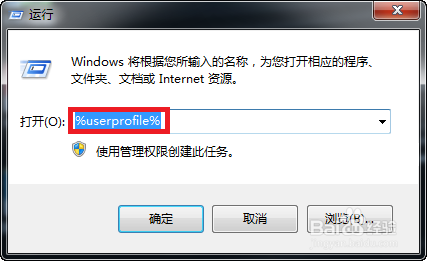
3、第三步:选择【桌面】或【desktop】,鼠标右键点击→属性

4、第四步:在弹出对话框处按 →【编辑】

5、第五步:接着对话框按 → 【添加】

6、第六步:在用户或组选项内输入 ↓“Authenticated Users”(1)→ 按晃瓿淀眠【检查】按钮 (2)→ 按【确定】

7、第七步:出现刚才输入的名字后在【允许】处打上两个勾按【确定】

8、第八步:关机重新启动后锁就消失了

